So implementieren Sie statistische Diagramme mit 3D-Effekten mit Vue

Wie man mit Vue statistische Diagramme mit 3D-Effekten implementiert
Mit der Entwicklung der Datenvisualisierung spielen statistische Diagramme eine wichtige Rolle bei der Datenpräsentation. Mit Hilfe des Vue-Frameworks können wir problemlos verschiedene Arten von statistischen Diagrammen implementieren und sie durch Hinzufügen einiger Spezialeffekte dreidimensional erscheinen lassen. Im Folgenden wird gezeigt, wie Sie mit Vue ein einfaches statistisches 3D-Effektdiagramm implementieren.
Zuerst müssen wir eine einfache Datensammlung vorbereiten, zum Beispiel:
data() {
return {
chartData: [
{ name: 'A', value: 45 },
{ name: 'B', value: 60 },
{ name: 'C', value: 30 },
{ name: 'D', value: 80 },
],
};
},Dann können wir in der Vue-Vorlage die v-for-Direktive verwenden, um Daten dynamisch zu rendern und Diagramme zu generieren: v-for指令来动态渲染数据并生成图表:
<template>
<div class="chart-container">
<div v-for="(data, index) in chartData" :key="index" class="chart-bar" :style="{ height: data.value + 'px' }">
{{ data.name }}
</div>
</div>
</template>在上面的代码中,我们使用了v-for指令迭代chartData数组,并将每个数据项渲染为一个具有相应高度的矩形。你可以根据实际需要调整样式或者添加其他属性。
为了实现3D效果,我们可以利用Vue提供的过渡动画功能。在Vue的样式中,通过添加样式类名的方式来触发动画:
<style>
.chart-container {
display: flex;
justify-content: space-between;
}
.chart-bar {
width: 50px;
background-color: #4f99fc;
border-radius: 4px;
transition: height 0.5s;
}
.chart-bar:hover {
animation: 3dAnimation 0.5s;
}
@keyframes 3dAnimation {
0% {
transform: translateZ(0);
}
50% {
transform: translateZ(100px);
}
100% {
transform: translateZ(0);
}
}
</style>在上述代码中,我们定义了一个chart-container类和一个chart-bar类,其中chart-bar类用于表示每个柱状图,并设置了初始高度、背景色和过渡效果。当鼠标悬停在柱状图上时,将会触发动画效果。动画效果通过keyframes
<template>
<div>
<h1 id="D效果的统计图表">3D效果的统计图表</h1>
<BarChart />
</div>
</template>
<script>
import BarChart from './components/BarChart.vue';
export default {
name: 'App',
components: {
BarChart,
},
};
</script>v-for verwendet, um das Array chartData zu durchlaufen und jedes Datenelement als Rechteck mit der entsprechenden Höhe darzustellen. Sie können den Stil anpassen oder andere Attribute entsprechend den tatsächlichen Anforderungen hinzufügen. Um 3D-Effekte zu erzielen, können wir die von Vue bereitgestellte Übergangsanimationsfunktion verwenden. Im Vue-Stil wird die Animation durch Hinzufügen des Stilklassennamens ausgelöst: rrreee
Im obigen Code definieren wir einechart-container-Klasse und einen chart-bar code> -Klasse, wobei die Klasse <code>chart-bar zur Darstellung jedes Balkendiagramms verwendet wird und die Anfangshöhe, Hintergrundfarbe und den Übergangseffekt festlegt. Wenn Sie mit der Maus über das Balkendiagramm fahren, wird der Animationseffekt ausgelöst. Der Animationseffekt wird durch Keyframes definiert, um den 3D-Effekt des Histogramms zu erzielen. Schließlich müssen wir die oben genannten Codeausschnitte zu einer Vue-Komponente kombinieren und sie in die Hauptseite einführen: rrreee
Durch die obigen Schritte können wir Vue problemlos verwenden, um ein statistisches Diagramm mit 3D-Effekten zu implementieren. Sie können den Stil ändern oder andere interaktive Effekte entsprechend den tatsächlichen Anforderungen hinzufügen, um ihn vollständiger und schöner zu machen. 🎜🎜Zusammenfassend erfordert die Verwendung von Vue zum Implementieren statistischer Diagramme mit 3D-Effekten die folgenden Schritte: 1. Daten vorbereiten; 2. Verwenden Sie die v-for-Anweisung, um Daten zu rendern. 4. Kombinieren Sie Codeausschnitte in Vue-Komponenten 5. Stellen Sie Komponenten auf der Hauptseite vor. 🎜🎜Ich hoffe, dieser Artikel kann Ihnen helfen zu verstehen, wie Sie mit Vue statistische Diagramme mit 3D-Effekten erstellen. Durch das Erlernen der in diesem Artikel vorgestellten Methoden können Sie Ihre Statistikdiagramme weiter erweitern und anpassen, um interessantere Effekte zu erzielen. 🎜Das obige ist der detaillierte Inhalt vonSo implementieren Sie statistische Diagramme mit 3D-Effekten mit Vue. Für weitere Informationen folgen Sie bitte anderen verwandten Artikeln auf der PHP chinesischen Website!

Heiße KI -Werkzeuge

Undresser.AI Undress
KI-gestützte App zum Erstellen realistischer Aktfotos

AI Clothes Remover
Online-KI-Tool zum Entfernen von Kleidung aus Fotos.

Undress AI Tool
Ausziehbilder kostenlos

Clothoff.io
KI-Kleiderentferner

AI Hentai Generator
Erstellen Sie kostenlos Ai Hentai.

Heißer Artikel

Heiße Werkzeuge

Notepad++7.3.1
Einfach zu bedienender und kostenloser Code-Editor

SublimeText3 chinesische Version
Chinesische Version, sehr einfach zu bedienen

Senden Sie Studio 13.0.1
Leistungsstarke integrierte PHP-Entwicklungsumgebung

Dreamweaver CS6
Visuelle Webentwicklungstools

SublimeText3 Mac-Version
Codebearbeitungssoftware auf Gottesniveau (SublimeText3)

Heiße Themen
 1377
1377
 52
52
 Wie ist die Methode, um Vue.js -Zeichenfolgen in Objekte umzuwandeln?
Apr 07, 2025 pm 09:18 PM
Wie ist die Methode, um Vue.js -Zeichenfolgen in Objekte umzuwandeln?
Apr 07, 2025 pm 09:18 PM
Die Verwendung von JSON.Parse () String to Object ist am sichersten und effizientesten: Stellen Sie sicher, dass die Zeichenfolgen den JSON -Spezifikationen entsprechen, und vermeiden Sie häufige Fehler. Verwenden Sie Try ... Fang, um Ausnahmen zu bewältigen, um die Code -Robustheit zu verbessern. Vermeiden Sie die Verwendung der Methode EVAL (), die Sicherheitsrisiken aufweist. Für riesige JSON -Saiten kann die Analyse oder eine asynchrone Parsen in Betracht gezogen werden, um die Leistung zu optimieren.
 Wird Vue für Frontend oder Backend verwendet?
Apr 03, 2025 am 12:07 AM
Wird Vue für Frontend oder Backend verwendet?
Apr 03, 2025 am 12:07 AM
Vue.js wird hauptsächlich für die Front-End-Entwicklung verwendet. 1) Es handelt sich um ein leichtes und flexibles JavaScript-Framework, das sich auf den Aufbau von Benutzeroberflächen und einseitigen Anwendungen konzentriert. 2) Der Kern von Vue.js ist das reaktionsschnelle Datensystem, und die Ansicht wird automatisch aktualisiert, wenn sich die Daten ändert. 3) Es unterstützt die Komponentenentwicklung und die Benutzeroberfläche kann in unabhängige und wiederverwendbare Komponenten aufgeteilt werden.
 Ist Vue.js schwer zu lernen?
Apr 04, 2025 am 12:02 AM
Ist Vue.js schwer zu lernen?
Apr 04, 2025 am 12:02 AM
Vue.js ist nicht schwer zu lernen, insbesondere für Entwickler mit einer JavaScript -Stiftung. 1) Sein progressives Design und das reaktionsschnelle System vereinfachen den Entwicklungsprozess. 2) Komponentenbasierte Entwicklung macht das Codemanagement effizienter. 3) Die Nutzungsbeispiele zeigen eine grundlegende und fortgeschrittene Verwendung. 4) Häufige Fehler können durch VEDEVTOOLS debuggen werden. 5) Leistungsoptimierung und Best Practices, z. B. die Verwendung von V-IF/V-Shows und Schlüsselattributen, können die Anwendungseffizienz verbessern.
 Wie erstelle und verwende ich benutzerdefinierte Plugins in Vue.js?
Mar 14, 2025 pm 07:07 PM
Wie erstelle und verwende ich benutzerdefinierte Plugins in Vue.js?
Mar 14, 2025 pm 07:07 PM
In Artikel werden kundenspezifische VUE.JS -Plugins erstellt und verwendet, einschließlich der Best Practices für Entwicklung, Integration und Wartung.
 Was sind die wichtigsten Merkmale von VUE.JS (Komponentenbasierte Architektur, virtuelles DOM, reaktive Datenbindung)?
Mar 14, 2025 pm 07:05 PM
Was sind die wichtigsten Merkmale von VUE.JS (Komponentenbasierte Architektur, virtuelles DOM, reaktive Datenbindung)?
Mar 14, 2025 pm 07:05 PM
VUE.JS verbessert die Webentwicklung mit seiner Komponenten-basierten Architektur, virtuellen DOM für die Leistung und reaktive Datenbindung für Echtzeit-UI-Updates.
 Wie benutze ich Baum, das in Vue.js zittert, um nicht verwendeten Code zu entfernen?
Mar 18, 2025 pm 12:45 PM
Wie benutze ich Baum, das in Vue.js zittert, um nicht verwendeten Code zu entfernen?
Mar 18, 2025 pm 12:45 PM
In dem Artikel werden mit dem Baumschütteln in Vue.js mit dem Entfernen des nicht verwendeten Codes eingerichtet, wobei das Setup mit ES6 -Modulen, Webpackkonfiguration und Best Practices für die effektive Implementierung detailliert wird. Charakterzahl: 159
 Wie konfiguriere ich Vue CLI so, dass sie verschiedene Build -Ziele (Entwicklung, Produktion) verwenden?
Mar 18, 2025 pm 12:34 PM
Wie konfiguriere ich Vue CLI so, dass sie verschiedene Build -Ziele (Entwicklung, Produktion) verwenden?
Mar 18, 2025 pm 12:34 PM
In dem Artikel wird erläutert, wie VUE CLI für verschiedene Build -Ziele konfiguriert, Umgebungen der Produktion optimieren und die Entwicklung von Quellkarten für das Debuggen sicherstellen kann.
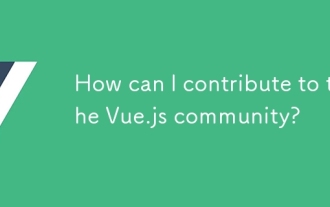 Wie kann ich zur Vue.js -Community beitragen?
Mar 14, 2025 pm 07:03 PM
Wie kann ich zur Vue.js -Community beitragen?
Mar 14, 2025 pm 07:03 PM
Der Artikel erörtert verschiedene Möglichkeiten, um zur Vue.js -Community beizutragen, einschließlich der Verbesserung der Dokumentation, der Beantwortung von Fragen, dem Codieren, dem Erstellen von Inhalten, der Organisation von Ereignissen und der finanziellen Unterstützung. Es deckt auch an Open-Source Proje ein




